Innehållsförteckning
Hiren's BootCD (HBCD) är en startbar cd som innehåller en uppsättning verktyg som kan hjälpa användare att reparera sin dator om systemet inte startar upp. Mer specifikt innehåller HBCD hårdvarudiagnostiska program, verktyg för partitionering, verktyg för dataåterställning, antivirusverktyg och många andra verktyg för att åtgärda datorproblem. Jag skriver den här artikeln eftersom jag ofta använder Hiren's BootCD för att felsöka datorer.problem, särskilt när en dator inte längre startar upp på grund av en virusattack eller ett skadat filsystem.
I den här artikeln hittar du instruktioner om hur du lägger Hirens BootCD på ett USB-minne för att kunna felsöka datorproblem i framtiden.
Så här skapar du ett Hiren's Boot USB-minne.
Steg 1. Ladda ner Hirens BootCD.
1. Ladda ner Hirens BootCD version 15.2 * till din dator. (Källa > Klicka på Hirens.BootCD.15.2.zip )
Obs: Du kan hitta/hämta den senaste versionen av Hirens BootCD på den officiella nedladdningssidan: https://www.hirensbootcd.org/download/ (Scrolla ner och klicka på HBCD_PE_x64.iso )
2. När nedladdningen är klar högerklickar du på " Hirens.BootCD.15.2.zip " för att extrahera den.

Steg 2: Ladda ner RUFUS USB Boot Creator Utility*.
* Rufus är ett utmärkt verktyg som hjälper till att skapa startbara USB-minnen, t.ex. USB-nycklar, USB-minnen, minneskort osv.
1. Gå till den officiella Rufus nedladdningssidan och ladda ner RUFUS USB Bootable Creator Utility (verktyg för att skapa en startbar USB) till din dator.
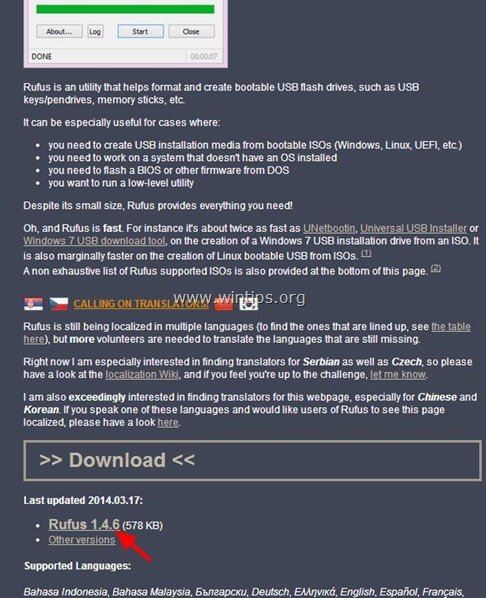
Steg 3. Skapa ett startbart Hiren's BootCD USB-minne.
1. Ta bort alla USB-minnen från datorn och sätt in en USB-enhet i en TOMT * USB-minne (minst 1 GB) till en tom USB-port.
Uppmärksamhet: Lämna INTE dina filer på USB-stickan, eftersom alla filer raderas under denna operation.
2. Nu dubbelklicka på för att köra " rufus ".
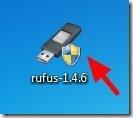
När Rufus nyttoarbete startar:
3. Välj det tomma USB-minne som du satte i datorn.
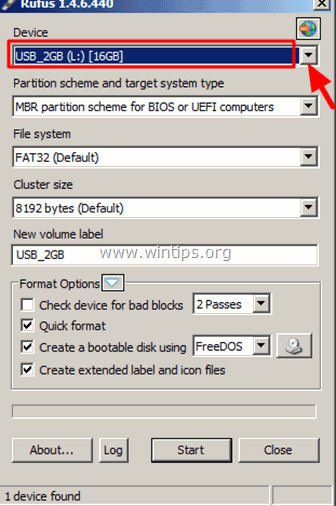
4. På " Skapa en startbar disk med hjälp av ", välj " ISO-bild ”.

5. Därefter Klicka på ikon nästa till " ISO-bild " för att välja Hirens ISO-bildfil " Hirens.BootCD.15.2 ".iso " från din dator.
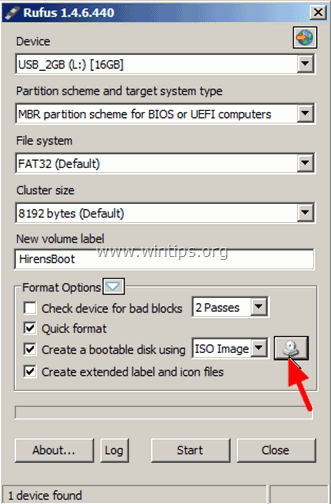
6. Inuti " Hiren's Boot 15.2" mapp, s välja " Hirens BootCD 15.2.iso " och välj " Öppna ”.
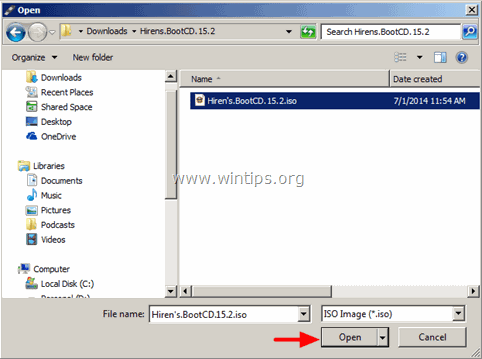
7. När du är klar trycker du på " Starta ”.

8. Läs varningsmeddelandet noggrant och tryck på " OK ”.
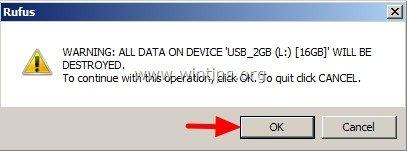
Vänta tills Rufus-verktyget raderar ditt USB-minne och överför Hirens Boot ISO-filer till det.
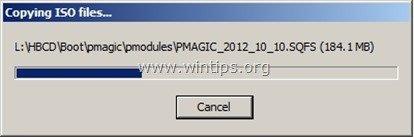
9. När Rufus är färdigställd, stäng Rufus-verktyget, koppla ur USB-minnet och använd det i framtiden för att felsöka datorn.
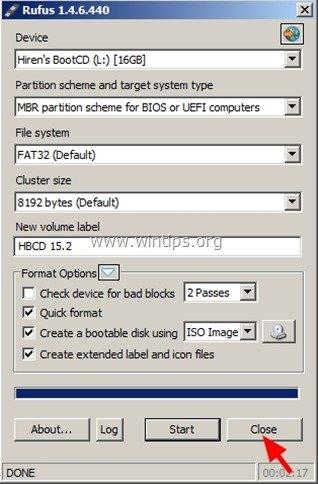
Meddelande: För att kunna starta upp från Hiren's Bootable USB-minne måste du ställa in USB-minnet som den första uppstartsenheten i BIOS-inställningarna.För att göra det:
- Slå på datorn och tryck på " DEL " eller " F1 " eller " F2 " eller " F10 " för att komma in i BIOS (CMOS).
(Hur du kommer in i BIOS-inställningarna beror på datortillverkaren). I BIOS-menyn hittar du " Beställning av stövlar ".
(Den här inställningen finns vanligtvis i " Avancerade BIOS-funktioner "). På " Beställning av stövlar ", ställer du in USB-HDD som den första uppstartsenheten. Spara och avsluta från BIOS-inställningarna.
Det var allt!

Andy Davis
En systemadministratörs blogg om Windows





